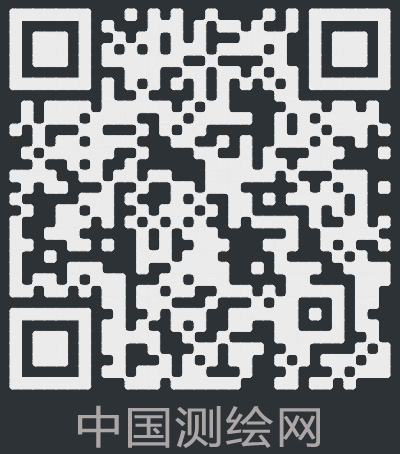巧用南方CASS5.0制作测绘报告
2013-07-05 来源:测绘论坛
1、前言
众所周知,测绘报告中数据的正确与否直接关系到建设工程的质量和建设单位的利益,是测绘报告的灵魂所在,需要慎之又慎。根据多年的工作经验,测绘报告中最费时又最头痛的是测绘数据的输入与检核。首先是数据的输入:野外测量数据经南方CASS5.0软件处理后得到测绘报告所需的数据(包括坐标、边长、面积等),这些数据通常是手工抄录下来,然后用键盘在Microsoft Word 2000的表格中键入,既费时又容易出错,特别是碰到数据多的表格,出错的几率更大,既有手工抄录时抄错的,又有键盘输入时出错的。其次是数据的检核:测绘报告中边长、面积等与坐标经过计算后的成果是否一致是检核人员的一项主要工作,这样,边长反算和面积计算是必不可少的,造成了重复劳动,效率十分低下。现在利用南方CASS5.0软件结合Microsoft Word 2000软件就可以很方便地解决这个问题,既保证数据的准确,又能提高工效。
2、操作步骤(以房产测量为例)
(1)开启南方CASS5.0,在Command命令行键入“options”(或在“文件”下拉菜单中选择“AutoCAD”“系统配置”,或在命令行区域单击右键选择“选项”),打开“选项”窗口,选择“显示”选项卡,单击“颜色…”,使屏幕底色为白色。然后单击“应用并关闭”,单击“选项”中“确定”按钮,关闭“选项”窗口。
(2)根据野外实测数据绘制好建筑物平面图。
(3)打开下拉菜单“绘图处理”,选择“绘制地籍表格”中的“界址点坐标表”,根据提示生成建筑物界址点表格,如对表格的格式或内容不甚满意,可以对表格直接进行修改:打开下拉菜单“编辑”,选择“图元编辑”或“对象特性”就可以进行修改。
(4)在Command命令行键入“copyclip”,选定该表格,最小化或关闭绘图窗口。
(5)打开Microsoft Word 2000,将光标移到表格将处的位置,单击右键,选择“粘贴”(或直接单击“常用工具栏”上的“粘贴”按钮),这样就将南方CASS5.0中的表格复制到Microsoft Word 2000的文档中来了。
(6)在表格区域单击鼠标右键,弹出图片对象的快捷菜单,选择“设置图片格式”选项,弹出“设置图片格式”对话框,在“图片”选项卡中设置表格颜色、亮度和对比度,调整上下左右框的数值可以实现对表格图片的裁剪,在“大小”选项卡中设置表格的尺寸的缩放比例。单击表格区域,可以在表格图片上生成一个文本框,通过拉伸文本框,使表格处于一个合适的状态。
3、实例
有一幢2层高建筑,共有8个界址点,经过实地测量绘制成建筑平面图(第1-2步)。生成界址点坐标表格(第3步)。再经过4-6步就可以生成测绘报告中的表格了。表格页面为A4纸竖排,大小为10行4列,宽14cm,高14cm。
在Microsoft Word 和Excel中可以插入图片,Microsoft Word 2000 和Excel 2000以上版本可以粘贴非.doc及.xls格式文件的,在制作测绘报告过程中把绘图文件中的数据、表格直接复制到Microsoft Word的文件中以提高工效。另外,利用南方CASS4.0也可以完成上述操作,测绘报告中的各种示意图也可以用此方法进行制作。
众所周知,测绘报告中数据的正确与否直接关系到建设工程的质量和建设单位的利益,是测绘报告的灵魂所在,需要慎之又慎。根据多年的工作经验,测绘报告中最费时又最头痛的是测绘数据的输入与检核。首先是数据的输入:野外测量数据经南方CASS5.0软件处理后得到测绘报告所需的数据(包括坐标、边长、面积等),这些数据通常是手工抄录下来,然后用键盘在Microsoft Word 2000的表格中键入,既费时又容易出错,特别是碰到数据多的表格,出错的几率更大,既有手工抄录时抄错的,又有键盘输入时出错的。其次是数据的检核:测绘报告中边长、面积等与坐标经过计算后的成果是否一致是检核人员的一项主要工作,这样,边长反算和面积计算是必不可少的,造成了重复劳动,效率十分低下。现在利用南方CASS5.0软件结合Microsoft Word 2000软件就可以很方便地解决这个问题,既保证数据的准确,又能提高工效。
2、操作步骤(以房产测量为例)
(1)开启南方CASS5.0,在Command命令行键入“options”(或在“文件”下拉菜单中选择“AutoCAD”“系统配置”,或在命令行区域单击右键选择“选项”),打开“选项”窗口,选择“显示”选项卡,单击“颜色…”,使屏幕底色为白色。然后单击“应用并关闭”,单击“选项”中“确定”按钮,关闭“选项”窗口。
(2)根据野外实测数据绘制好建筑物平面图。
(3)打开下拉菜单“绘图处理”,选择“绘制地籍表格”中的“界址点坐标表”,根据提示生成建筑物界址点表格,如对表格的格式或内容不甚满意,可以对表格直接进行修改:打开下拉菜单“编辑”,选择“图元编辑”或“对象特性”就可以进行修改。
(4)在Command命令行键入“copyclip”,选定该表格,最小化或关闭绘图窗口。
(5)打开Microsoft Word 2000,将光标移到表格将处的位置,单击右键,选择“粘贴”(或直接单击“常用工具栏”上的“粘贴”按钮),这样就将南方CASS5.0中的表格复制到Microsoft Word 2000的文档中来了。
(6)在表格区域单击鼠标右键,弹出图片对象的快捷菜单,选择“设置图片格式”选项,弹出“设置图片格式”对话框,在“图片”选项卡中设置表格颜色、亮度和对比度,调整上下左右框的数值可以实现对表格图片的裁剪,在“大小”选项卡中设置表格的尺寸的缩放比例。单击表格区域,可以在表格图片上生成一个文本框,通过拉伸文本框,使表格处于一个合适的状态。
3、实例
有一幢2层高建筑,共有8个界址点,经过实地测量绘制成建筑平面图(第1-2步)。生成界址点坐标表格(第3步)。再经过4-6步就可以生成测绘报告中的表格了。表格页面为A4纸竖排,大小为10行4列,宽14cm,高14cm。
在Microsoft Word 和Excel中可以插入图片,Microsoft Word 2000 和Excel 2000以上版本可以粘贴非.doc及.xls格式文件的,在制作测绘报告过程中把绘图文件中的数据、表格直接复制到Microsoft Word的文件中以提高工效。另外,利用南方CASS4.0也可以完成上述操作,测绘报告中的各种示意图也可以用此方法进行制作。